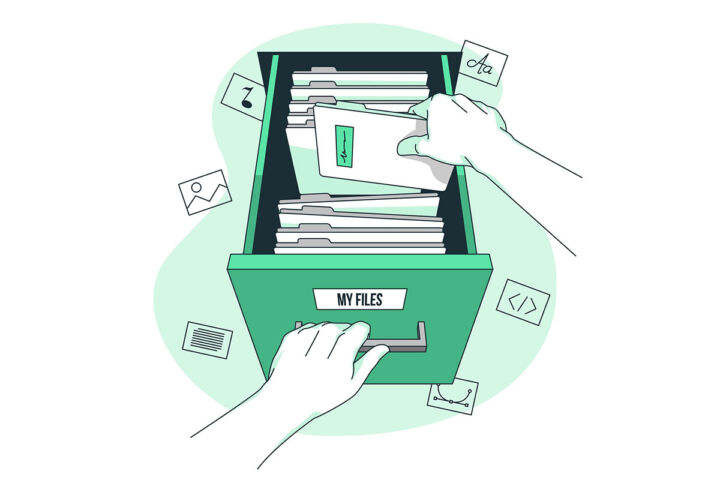- 请继续阅读,了解如何通过几个步骤将 Windows 11 降级到之前的稳定版本。
- 有时,Windows 更新出了问题,你会后悔当初没有升级。
- 幸运的是,您可以轻松地将 Windows 11 恢复到以前的版本。
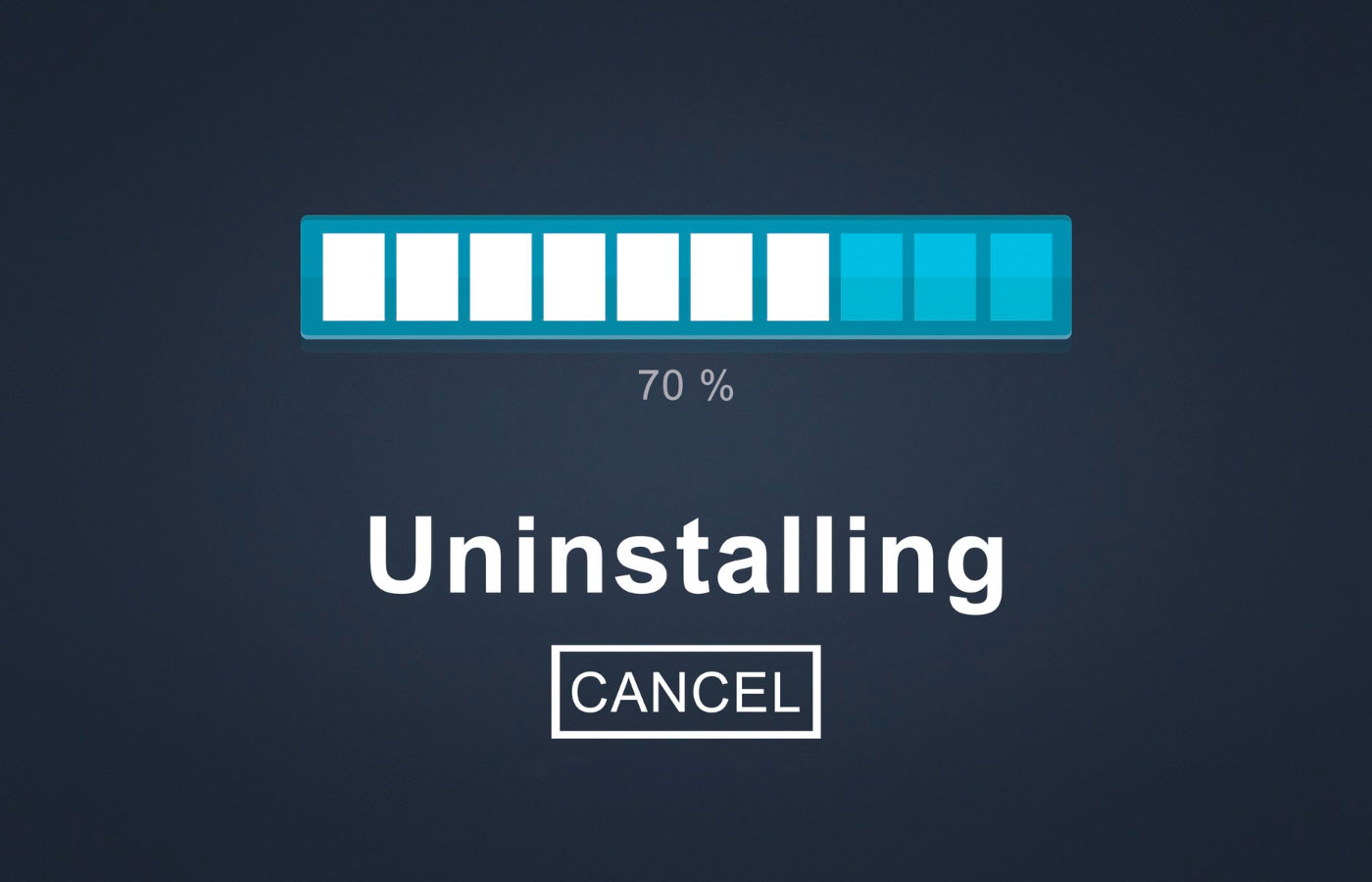
与其他问题相比,Windows 更新是人们最喜欢抱怨的一个话题,但我认为有时它们确实会带来真正的问题。
因此,我在 BinaryFork 上专门撰写了几篇文章来讨论这一敏感话题。以下是讨论的几个关键主题:
在向您展示如何 强制更新 Windows 至最新版本 是时候看看了 如何回到过去 到以前版本的 Windows如果你对新版本的速度不满意,或者遇到了关键的错误,导致你无法像以前一样使用系统。
要求注意:至关重要的是,您还没有从以下目录中删除之前的安装文件 磁盘清理 或 系统 > 存储 > 清理建议
你可以检查 C: 分区的磁盘清理,应该会看到一个名为 以前安装的 Windows 系统.
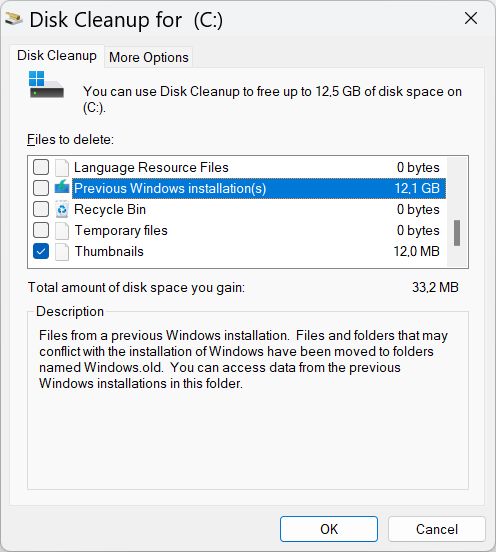
使用系统恢复功能返回到以前的 Windows 版本
这个过程非常简单,但也有一些技巧,因为微软会尽量让你使用同一个版本。公平地说,这并不令人讨厌。让我们开始吧:
注意事项注意:本指南也可用于从 Windows 11 降级到 Windows 10,如果您处于以下情况 10 天窗口期 其中允许您这样做。
1.打开新的 设置应用程序.我更喜欢使用 Win + I 快捷键。
2.导航至 系统 > 恢复.打开此部分。
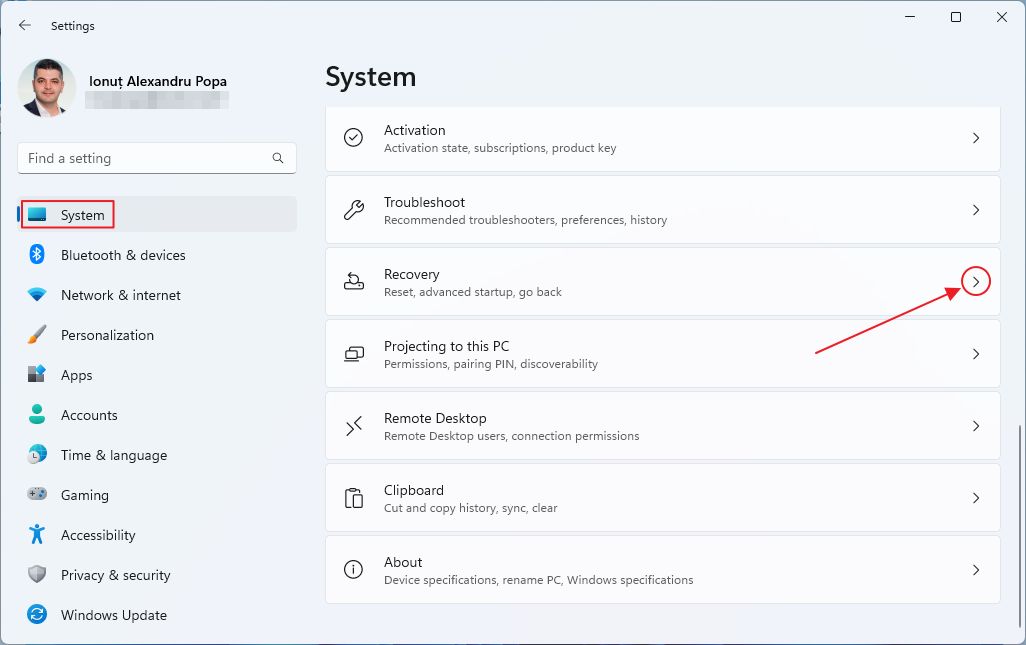
3.滚动直至看到 返回选项.单击该按钮将启动 Windows 回滚进程。
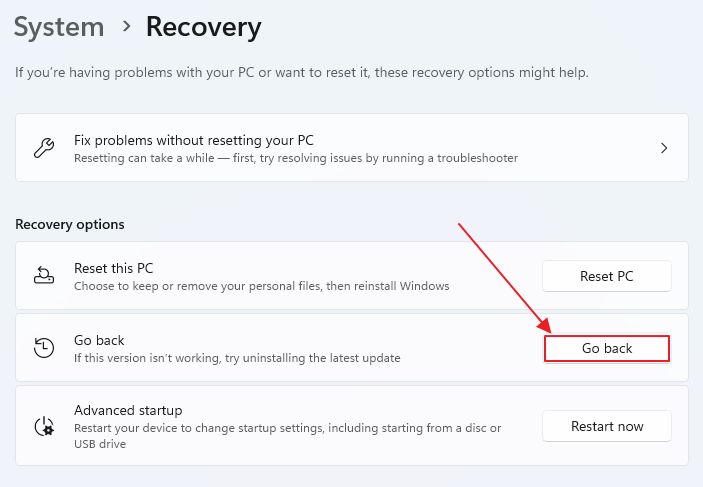
4.在第一步中,你需要提供一个你想回去的理由。如果你不想提供反馈,可以随意选择,但我强烈建议你要诚实,因为这可以帮助微软改进他们的软件。这不正是我们想要的吗?
选择原因后 下一页 按钮将激活。点击继续。
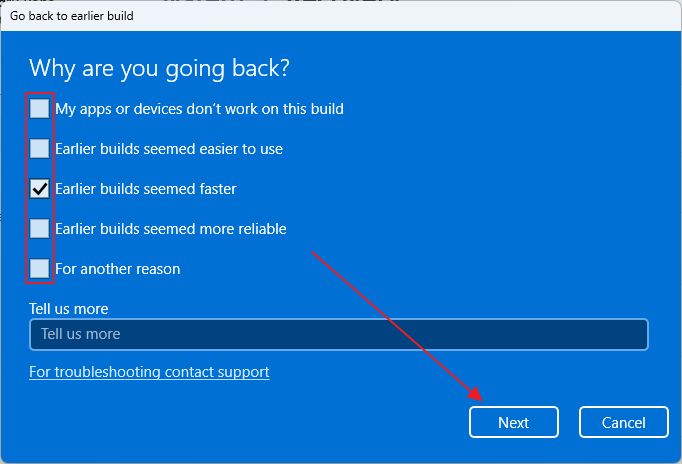
5.这就是我告诉过你的棘手之处:如果你选择 检查更新 你将继续使用相同的 Windows 版本,但系统会尝试获取更新,希望这些更新能帮助你解决你当初寻找本指南时遇到的问题。
确保点击 不,谢谢 来继续。
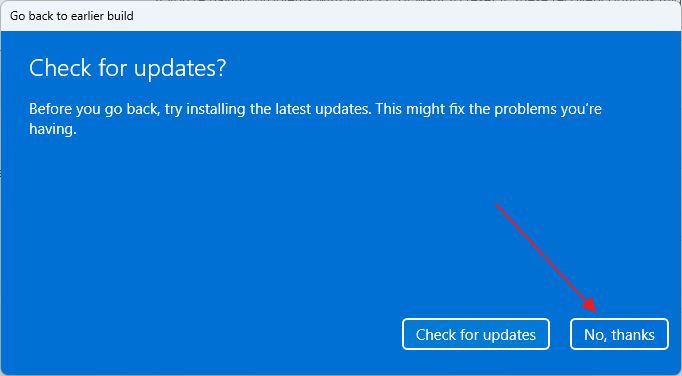
6.这是一个警告,撤销之前的更新可能会破坏一些文件(因此请做好备份),而且你肯定需要重做一些设置并重新安装一些应用程序。点击 下一页 以进一步开展工作。
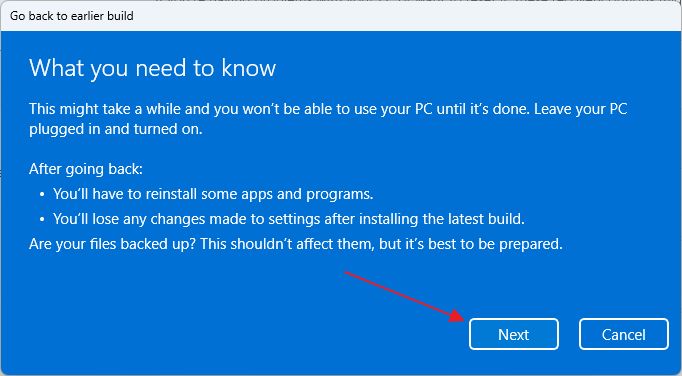
7.一个有趣的现象是,如果你在 Windows 更新出错后更改了密码或完全删除了密码,通过回滚到以前的版本,身份验证也会默认使用以前使用的密码。请确保您知道该密码!
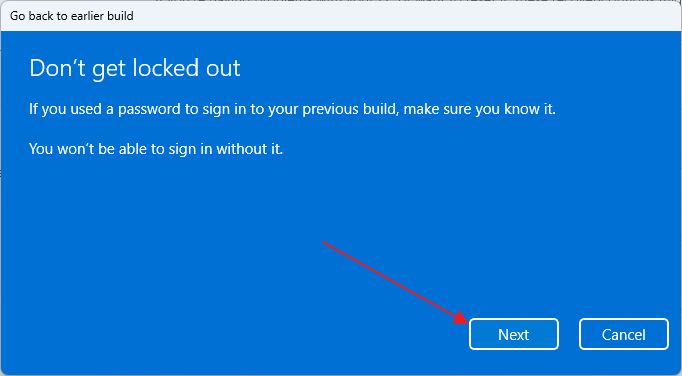
8.最后的确认提示会询问您是否真的要 返回先前的构建.当然,请确认。
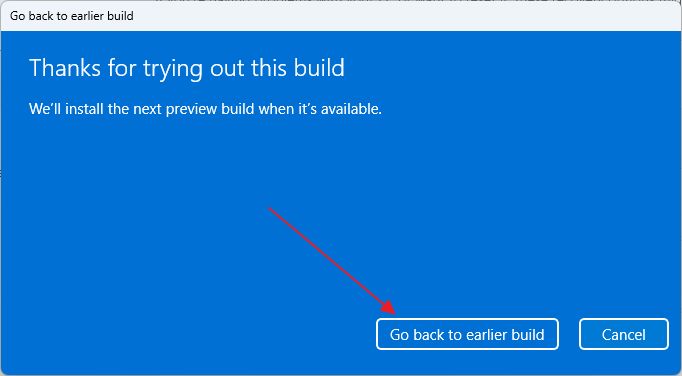
9.此时系统将重新启动。等待回滚过程结束即可。你很快就会看到之前的登录界面,这取决于你的电脑有多强大。
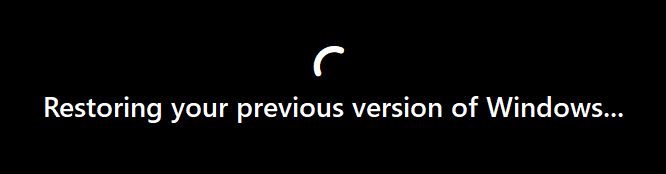
我建议你通过使用 本指南.如果回滚成功,你现在应该使用的是之前的版本。

如何修复 Windows 无法启动并进入恢复环境 (RE)
那么,您是否曾经需要使用回滚程序将 Windows 降级到以前的版本?出了什么问题?请在评论中告诉我们。